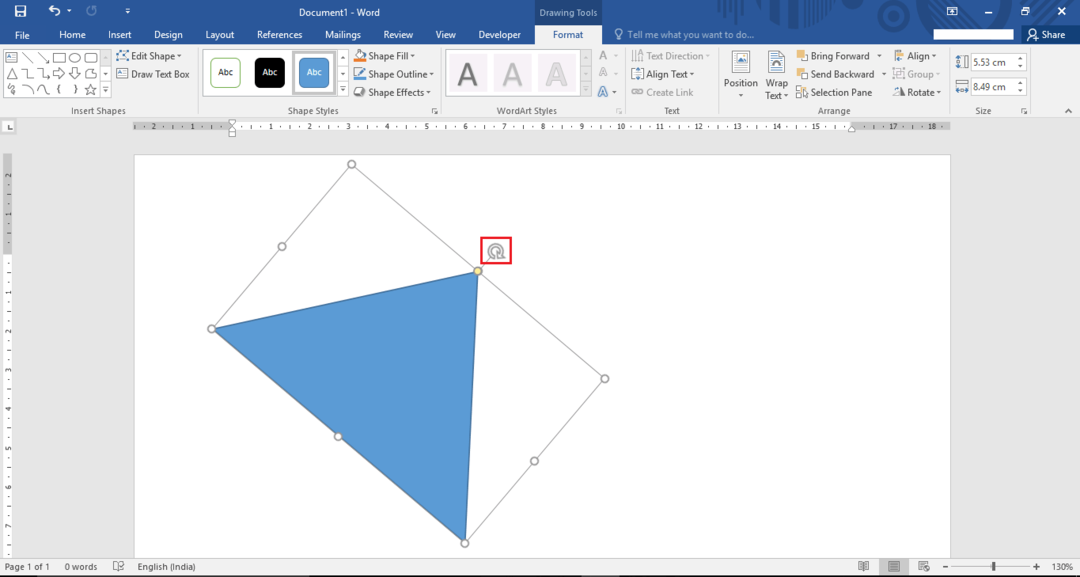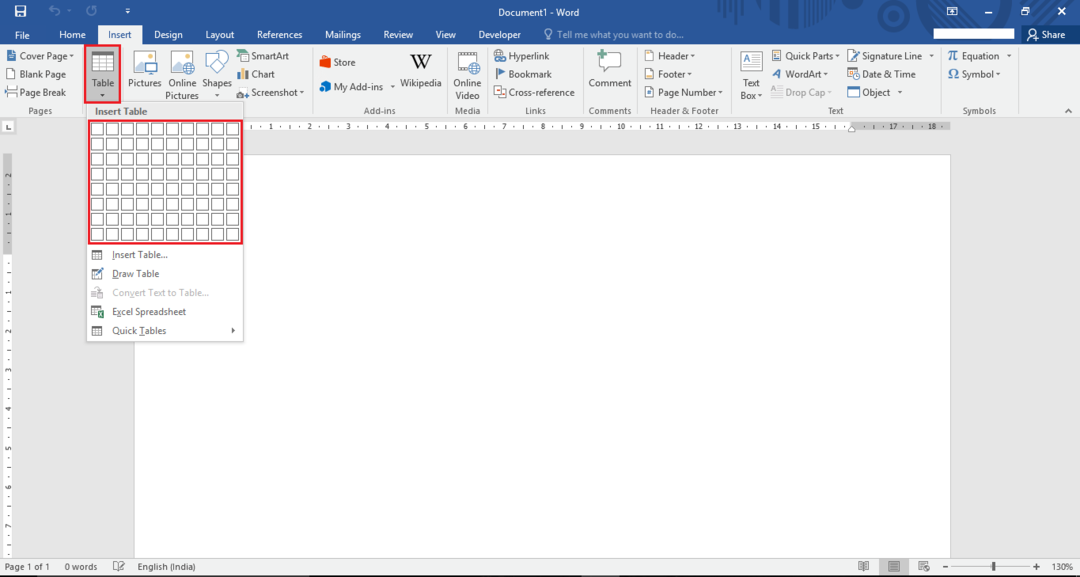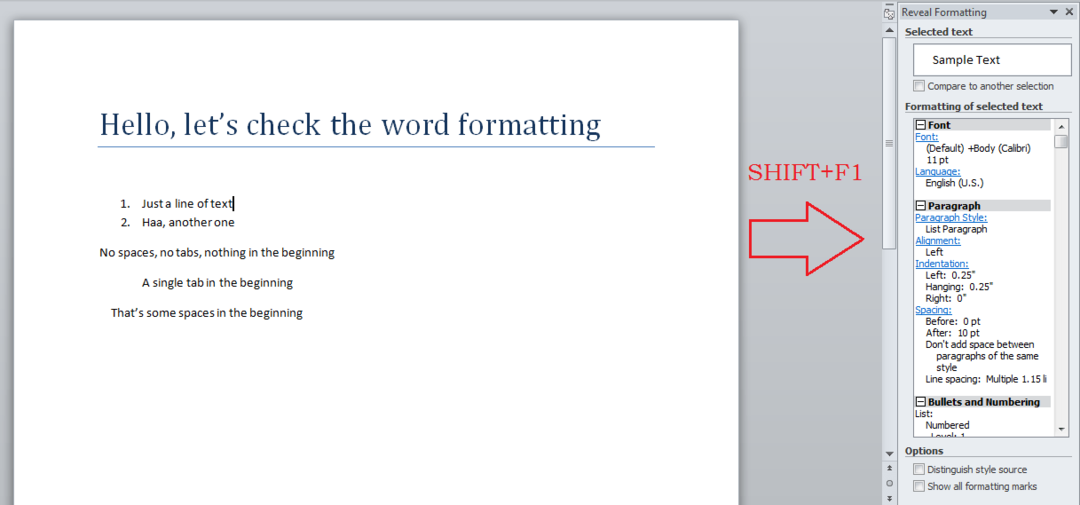от Аша Наяк
Панелът за преглед може да ви помогне да потвърдите дали документът ви е останал с проследени промени. Секцията с обобщение в горната част на екрана за преглед показва точния брой проследени промени и коментари, които остават във вашия документ.В Преглеждане панелът показва всички промени във вашия документ в списък. Коментари, които са дълги и не се вписват в балончето за коментари може да се прочете в панела за преглед. Сега нека видим как можем да включим и изключим панела за преглед.

Стъпки за включване или изключване на панела за преглед:-
Стъпка 1: Отворете документа в MS Word.
Стъпка 2: За включване Преглед на панела, отидете на Преглед раздел и в Проследяване изберете раздел Екран за преглед.

Стъпка 3: Можете също да изберете вида на дисплея за панел за преглед. В падащото меню можете да изберете Вертикален панел за преглед или Хоризонтален панел за преглед според вашите нужди. Отстрани на документа ще бъде добавен вертикален панел за преглед, а под документа ще бъде добавен хоризонтален панел за преглед.

Стъпка 4: Ако желаете да изключа Преглед на панела, отново просто отидете на Преглед раздел и в Проследяване щракнете върху раздел Екран за преглед. Това ще изключи екрана за преглед.

Забележка: Екранът за преглед дава обобщение на всички промени в проследяването и не е препоръчително да променяте коментарите в панела за преглед. Вместо това можете да го направите с балончето за коментари или като промените документа.
Надявам се статията да ви е била полезна. Моля, оставете коментари по-долу.
Благодаря ви, че четете!